Από προεπιλογή, το Mac σας αποθηκεύει περιεχόμενο λήψης από τον Ιστό στο φάκελο "Λήψεις". Πρόσβαση σε αυτό μέσω του Finder απευθείας ή μέσω ενός προγράμματος περιήγησης. Μπορείτε επίσης να αλλάξετε την προεπιλεγμένη τοποθεσία.
Η στοίβα λήψεων και ο φάκελος "Λήψεις".
Από προεπιλογή στο OS X Yosemite, το περιεχόμενο λήψης αποθηκεύεται στο φάκελο "Λήψεις" στο Finder. Υπάρχουν μερικοί τρόποι πρόσβασης σε αυτόν τον φάκελο.
Το βίντεο της ημέρας
Από το Finder
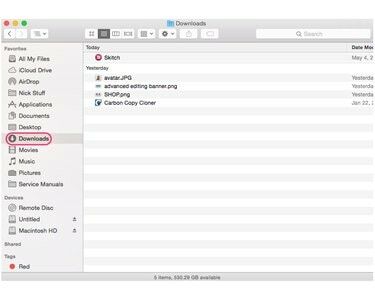
Πίστωση εικόνας: Στιγμιότυπο από τον Nick Markman
Ανοιξε το Ευρίσκων εφαρμογή. Από προεπιλογή, ο φάκελος "Λήψεις" εμφανίζεται στην αριστερή πλαϊνή γραμμή του Finder. Εάν δεν βλέπετε το φάκελο Λήψεις, κάντε κλικ Ευρίσκων στη γραμμή μενού και επιλέξτε Προτιμήσεις. Επιλέγω Πλαϊνή γραμμή και βεβαιωθείτε ότι το Λήψεις η επιλογή είναι επιλεγμένη.
Από τη Στοίβα Λήψεις

Πίστωση εικόνας: Στιγμιότυπο από τον Nick Markman
ΕΝΑ Στοίβα λήψεων περιλαμβάνεται ως μέρος του Dock, εκτός εάν το έχετε απενεργοποιήσει και εμφανίζει τα περιεχόμενα του φακέλου Downloads. Εάν κάνετε κλικ στη Στοίβα λήψεων, επεκτείνεται για να εμφανίσει μεμονωμένες μικρογραφίες αρχείων. Εάν έχετε πολλά αρχεία αποθηκευμένα στον φάκελο Λήψεις, η Στοίβα εμφανίζει μια χούφτα από τα πιο πρόσφατα ληφθέντα αρχεία σας με ένα
Άνοιγμα στο Finder επιλογή που σας μεταφέρει απευθείας στο φάκελο Λήψεις στο Finder.Εμφάνιση λήψεων στο Safari
Ενώ τα αρχεία που λαμβάνονται από το Safari αποθηκεύονται στο φάκελο "Λήψεις" από προεπιλογή, υπάρχει ένας άλλος τρόπος για να προβάλετε τις πρόσφατες λήψεις από το πρόγραμμα περιήγησης Safari. Κάντε κλικ στο εικονίδιο με το κάτω βέλος δίπλα στη γραμμή διευθύνσεων του Safari για να εμφανιστεί μια λίστα με τα πρόσφατα ληφθέντα αρχεία. Εάν κάνετε λήψη αρχείων αυτήν τη στιγμή, αυτή η λίστα εμφανίζει μια γραμμή προόδου λήψης δίπλα σε κάθε αρχείο.
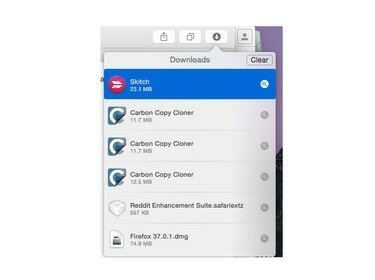
Πίστωση εικόνας: Στιγμιότυπο από τον Nick Markman
Στην ενότητα Λήψεις του Safari, κάντε κλικ Σαφή αδειάζει την ουρά λήψεων, αλλά δεν διαγράφει τα πραγματικά αρχεία από το Mac σας. Οι λήψεις που έχουν διαγραφεί από το Safari είναι ακόμα προσβάσιμες από το φάκελο Λήψεις ή τη Στοίβα Λήψεις.
Εμφάνιση λήψεων στο Google Chrome
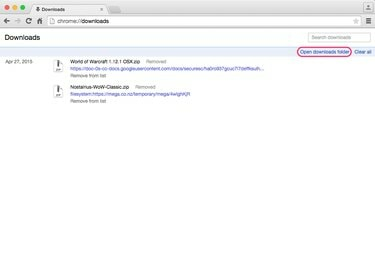
Πίστωση εικόνας: Στιγμιότυπο από τον Nick Markman
Όπως το Safari, το Chrome έχει τη δική του ενότητα Λήψεις. Επιλέγω Παράθυρο στη γραμμή μενού του Chrome και στη συνέχεια Λήψεις. Εναλλακτικά, πληκτρολογώντας "chrome://downloads" στη γραμμή διευθύνσεων εμφανίζεται το ίδιο περιεχόμενο. Οι Λήψεις Chrome εμφανίζουν μια λίστα με τα ληφθέντα αρχεία οργανωμένα με βάση την πιο πρόσφατη λήψη. Επιλογή Ανοίξτε το φάκελο λήψεων εμφανίζει το φάκελο "Λήψεις" στο Finder. Παρόμοια με το Safari, επιλέγοντας Τα καθαρίζω όλα σκουπίζει τη λίστα λήψεων από το πρόγραμμα περιήγησης Chrome, αλλά δεν διαγράφει τα αρχεία από το Finder.
Ορισμός νέου προορισμού αρχείου λήψεων
Τόσο το Safari όσο και το Chrome σάς επιτρέπουν να αλλάξετε τον προεπιλεγμένο προορισμό των αρχείων λήψεων.
Στο Safari
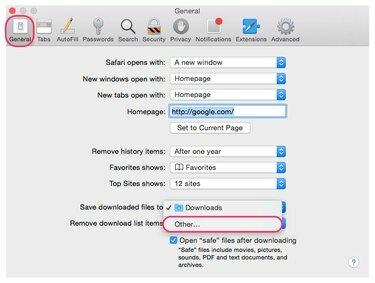
Πίστωση εικόνας: Στιγμιότυπο από τον Nick Markman
Επιλέγω Σαφάρι στη γραμμή μενού, επιλέξτε Προτιμήσεις και μετά επιλέξτε Γενικός. Δίπλα στο Αποθηκεύστε τα ληφθέντα αρχεία σε επιλογή, επιλέξτε το αναπτυσσόμενο μενού και κάντε κλικ Αλλα για να εμφανίσετε ένα παράθυρο Finder, όπου μπορείτε να επιλέξετε οποιονδήποτε φάκελο ή εξωτερική μονάδα δίσκου ως νέο προορισμό για αρχεία που έχουν ληφθεί στο Safari.
Στο Chrome
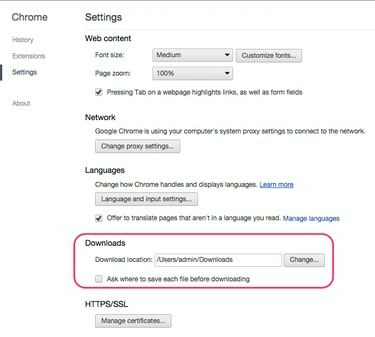
Πίστωση εικόνας: Στιγμιότυπο από τον Nick Markman
Επιλέγω Χρώμιο στη γραμμή μενού και μετά Προτιμήσεις για να ανοίξετε τη σελίδα Ρυθμίσεις Chrome. Κάντε κύλιση προς τα κάτω και επιλέξτε Εμφάνιση σύνθετων ρυθμίσεων, μετά το Λήψεις κατηγορία. Κάντε κλικ στο Αλλαγή κουμπί για να ανοίξετε ένα παράθυρο Finder, όπου μπορείτε να αλλάξετε τον προορισμό λήψης του Chrome. Για να μπορείτε να επιλέξετε έναν φάκελο προορισμού για κάθε λήψη, ενεργοποιήστε το Ρωτήστε πού να αποθηκεύσετε κάθε αρχείο πριν από τη λήψη κουτί.



